win7 64位系统onekey ghost一键安装教程
发布时间:2017-12-06 09:32:55 浏览数: 小编:jiwei
现在硬盘安装系统的软件有很多,其中onekey ghost这款软件兼容性好,技术成熟,使用简单,很适合新手用来安装系统,下面小编就和大家分享下win7 64位系统onekey ghost一键安装教程供大家参考。
2、将最大的gho文件和Onekey ghost工具放到同一目录,比如D盘,不要放C盘或桌面;
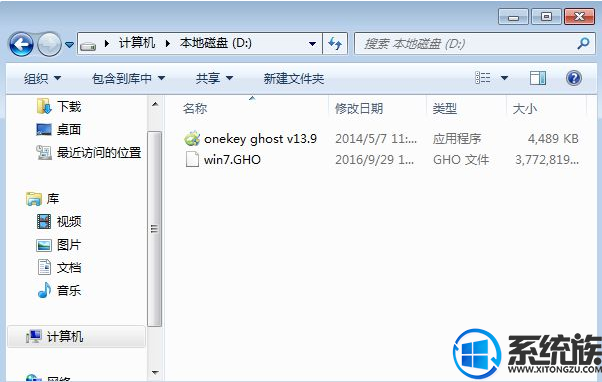
3、双击打开Onekey ghost安装工具,选择“还原分区”,映像路径选择gho文件,选择安装位置,比如C盘,或者根据磁盘容量判断要安装系统的磁盘,点击确定;
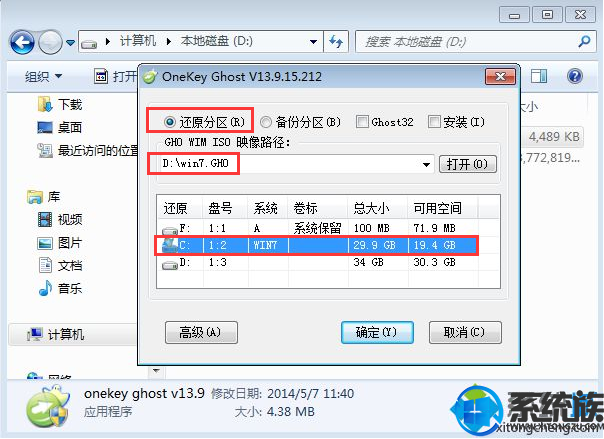
4、这时候会弹出提示框,点击是,立即重启进行计算机还原;
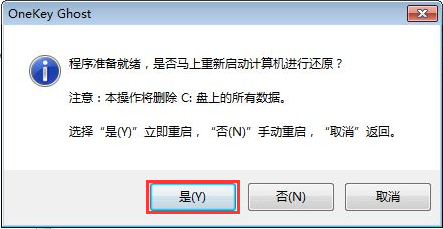
5、这时候电脑重启,开机启动项多出Onekey Ghost,默认选择这个选项进入;
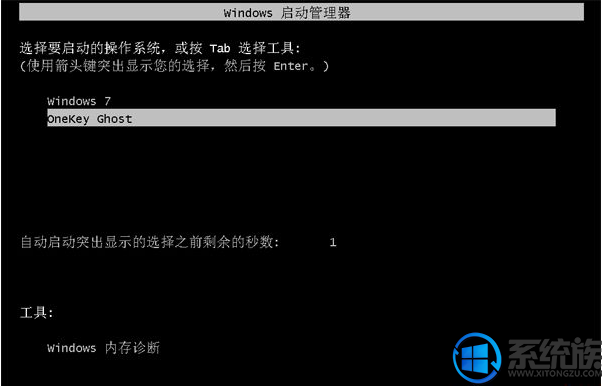
6、进入到这个界面,执行系统还原到C盘的操作,等待进度条完成;
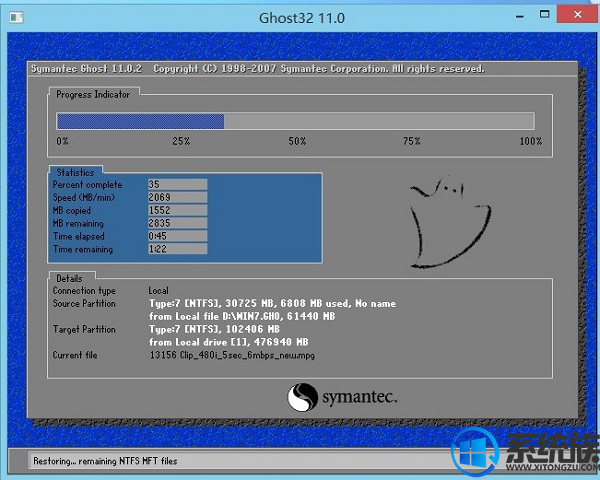
7、操作完成后,电脑自动重启,继续执行64位win7系统的安装、配置和激活过程;
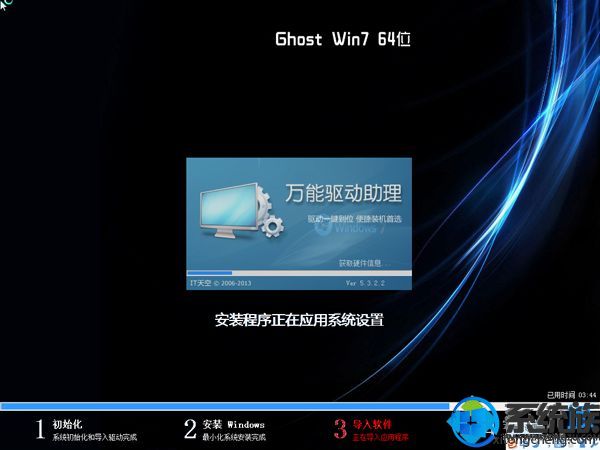
8、安装过程会有多次的重启过程,最后重启进入64位win7系统桌面后,即可完成Onekey ghost安装系统操作。

以上就是win7 64位系统onekey ghost一键安装教程的全部内容了,此方法简单便捷,但是有一点就是电脑要能进到桌面才能安装,有此需求的朋友可以参照小编的教程进行操作。
相关教程:
onekey ghost备份win7/win8.1/win10系统教程
使用onekey ghost安装系统时提示您还没有指定ghost32/ghost64位置的解决方法
一、准备工具:
1、win7系统镜像:win7纯净版64位系统下载
2、备份C盘及桌面重要资料,怎么备份?将其拷贝到电脑其它硬盘即可。
3、下载一键GHOST (OneKey GHOST)V13.9硬盘版;
二、win7 64位系统onekey ghost一键安装教程
1、下载64位win7系统iso镜像到本地,右键使用WinRAR等工具解压出来;
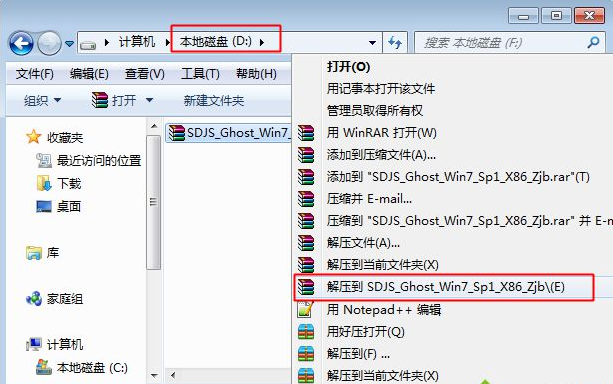
2、将最大的gho文件和Onekey ghost工具放到同一目录,比如D盘,不要放C盘或桌面;
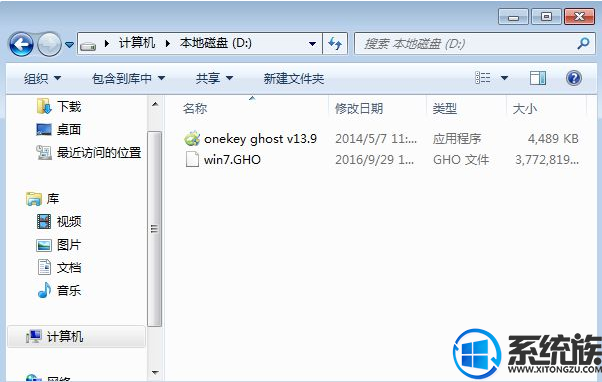
3、双击打开Onekey ghost安装工具,选择“还原分区”,映像路径选择gho文件,选择安装位置,比如C盘,或者根据磁盘容量判断要安装系统的磁盘,点击确定;
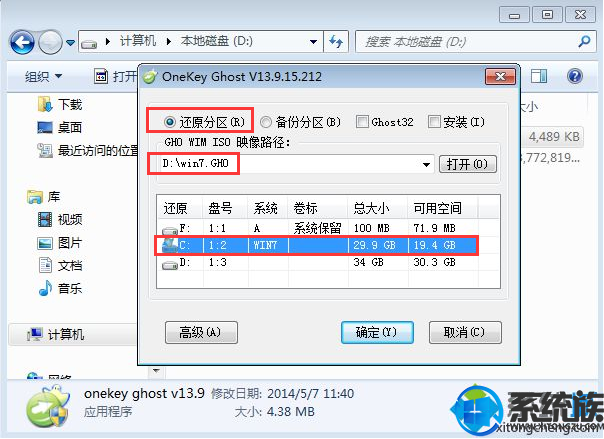
4、这时候会弹出提示框,点击是,立即重启进行计算机还原;
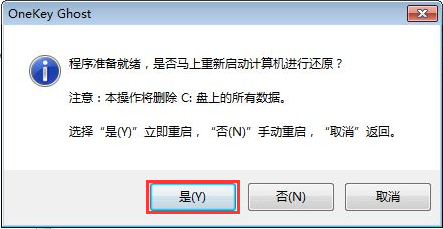
5、这时候电脑重启,开机启动项多出Onekey Ghost,默认选择这个选项进入;
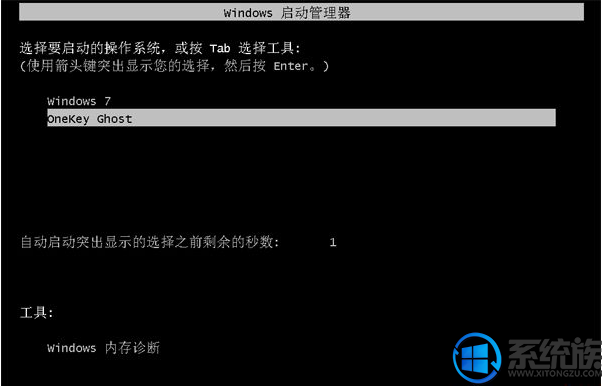
6、进入到这个界面,执行系统还原到C盘的操作,等待进度条完成;
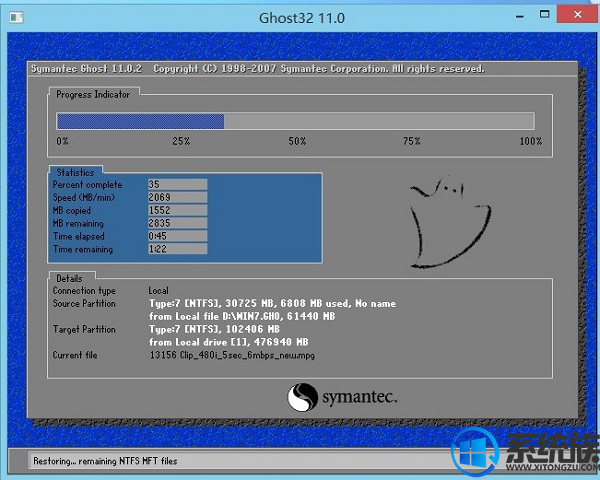
7、操作完成后,电脑自动重启,继续执行64位win7系统的安装、配置和激活过程;
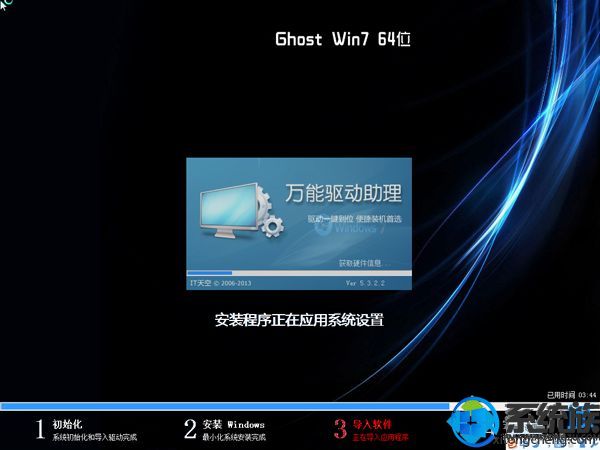
8、安装过程会有多次的重启过程,最后重启进入64位win7系统桌面后,即可完成Onekey ghost安装系统操作。

以上就是win7 64位系统onekey ghost一键安装教程的全部内容了,此方法简单便捷,但是有一点就是电脑要能进到桌面才能安装,有此需求的朋友可以参照小编的教程进行操作。



















